Avec nos abonnements nous proposons l’envoi de vos e-mails via Postmark.
Qu’est-ce que Postmark ?
Postmark ? C’est un SMTP transactionnel, càd que vos e-mails sont envoyés via un serveur qui possède une haute réputation d’envoi. Cela augmente la fiabilité de vos e-mails de manière extrêmement significative.
En bref, l’utilisation de Postmark vous permettra de vous assurer d’une quasi-certitude de réception de vos e-mails.
Que puis-je envoyer comme e-mails avec Postmark ?
Postmark est prévu pour tout ce qui touche au transactionnel, càd les e-mails que vous envoyez via votre messagerie chaque jour.
Exemples des e-mails autorisés
- Un e-mail en 1 vers 1, càd un e-mail que vous envoyez à une personne.
Cette personne vous connait et n’est pas surprise de votre e-mail.
Cet e-mail comporte ou pas une pièce jointe et n’a pas de but de prospection. - Un e-mail envoyé à vos clients et comportant des informations sur votre relation commerciale.
Exemples des e-mails non autorisés
- E-mails vers des personnes qui ne vous connaissent pas et qui ne s’attentent pas à recevoir un e-mail de votre part et dont le but est la prospection.
- E-mails commerciaux vers une liste de diffusion en vue de faire la promotion d’un produit et à des personnes qui ne s’attendent pas à recevoir un e-mail de votre part.
- Toute newsletter quel que soit le sujet.
De quoi ai-je besoin pour configurer Postmark sur mon téléphone portable ?
Pour obtenir les informations nécessaires, vous devez nous contacter en ouvrant un ticket sur notre système de support ici.
Nous vous fournirons ainsi les informations suivantes :
- Serveur SMTP d’envoi.
- Identifiant.
- Mot de passe.
Configurer Postmark sur Outlook 365 via un compte Mail
Vous avez préalablement ouvert un ticket auprès de notre support et vous avez reçu les identifiants.
En vous rendant dans votre gestionnaire d’hébergement vous trouverez les informations nécessaire à la configuration de votre adresse mail sur votre téléphone portable. Ils seront à utiliser avec les éléments Postmark reçu.
Voici un exemple de la configuration que vous allez recevoir :
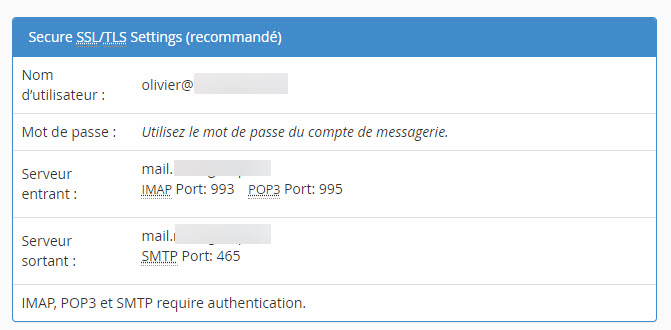
Ci-dessus, vous trouverez le nom d’utilisateur qui se trouve être également l’adresse e-mail de l’utilisateur.
Le mot de passe aura préalablement été communiqué après la configuration de l’adresse e-mail.
Le serveur entrant est utilisé pour la réception des e-mails.
Le serveur sortant sert lui à l’envoi des e-mails et sera remplacé par la configuration Postmark.
Résumé des informations reçues
- Nom d’utilisateur.
- Mot de passe du compte de messagerie.
- Serveur entrant et son port.
- Serveur sortant et son port : sera remplacé par Postmark.
En détails
Ajouter tout d’abord votre compte sur Outlook 365, en vidéo :
Comme vous le voyiez l’ajout d’une adresse mail sur Outlook 365 est extrêmement facile, il suffit d’encoder votre adresse mail suivie du mot de passe.
Configurons maintenant Postmark, en vidéo :
Etape 1 : ouvrez votre panneau de configuration:
En cliquant sur le panneau de configuration vous obtenez l’ouverture d’une fenêtre, voyons la suite.
Etape 2 : ouvrez le menu Mail (Microsoft Outlook) :
Comme vous le voyez sur la vidéo les informations dont vous avez besoin sont :
Vos emails passent maintenant par Postmark pour l’envoi, vous souhaitez tester la réputation de votre envoi pour vérifier que tout est en ordre ?
Utilisez Mail Tester et vérifiez votre score. Un problème ? Ouvrez un ticket sur notre site de support.

Laisser un commentaire